输入快捷键设置方法
更新时间:2024-01-09 16:52:33作者:jiang
在使用Windows 10自带的输入法时,我们经常会遇到需要频繁输入的词语或短语,而每次都手动输入可能会浪费时间和精力,幸运的是Windows 10自带的输入法提供了自定义快捷输入方法的功能,让我们能够更高效地输入常用的词语和短语。通过设置快捷键,我们可以将常用的词语与特定的快捷键关联起来,这样只需按下相应的快捷键,便能快速输入我们需要的内容。接下来让我们一起来了解一下Win10自带输入法如何设置自定义快捷输入方法。
具体步骤:
1.鼠标右键点击任务栏右边(桌面右下角)输入法的中或英字。

2.选择设置。
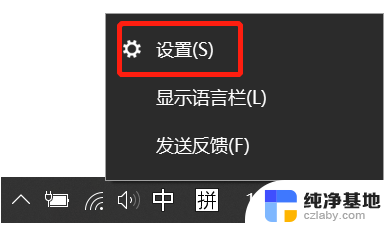
3.在微软拼音输入法设置界面中,选择并打开词库和自学习。
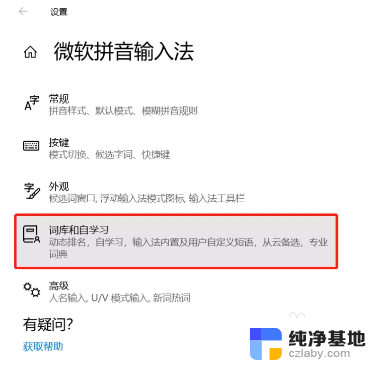
4.打开添加或编辑自定义短语。
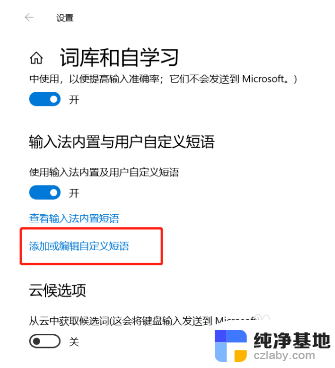
5.在用户自定义短语界面中,点击添加按钮。
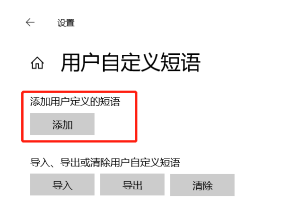
6.在添加短语窗口中,设置自定义的快捷拼音、短语想要放在输入法候选窗口的位置和想要输出的短语三项。
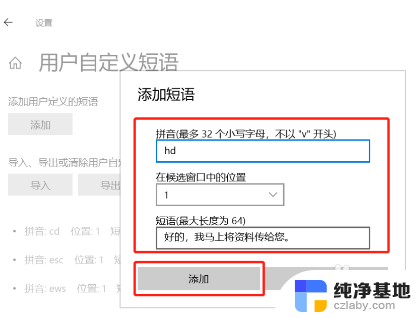
7.效果如下:

8.以上就是win10自带输入法的快捷语设置教程啦,你学会了吗?
以上是输入快捷键设置方法的全部内容,如果遇到这种情况,你可以按照以上操作进行解决,非常简单快捷,一步到位。
- 上一篇: win10录像保存在哪里
- 下一篇: win10如何添加设备管理器
输入快捷键设置方法相关教程
-
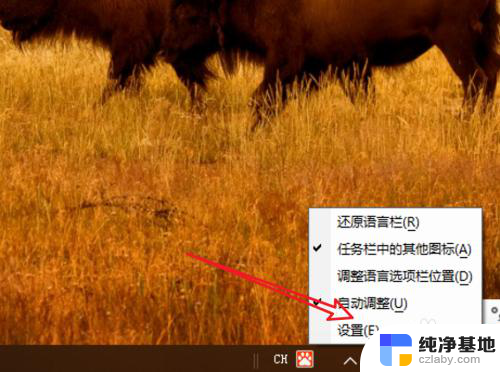 电脑输入法快捷键怎么设置在哪里
电脑输入法快捷键怎么设置在哪里2024-03-28
-
 电脑手写输入法快捷键
电脑手写输入法快捷键2024-04-23
-
 windows怎么切换输入法快捷键
windows怎么切换输入法快捷键2024-03-05
-
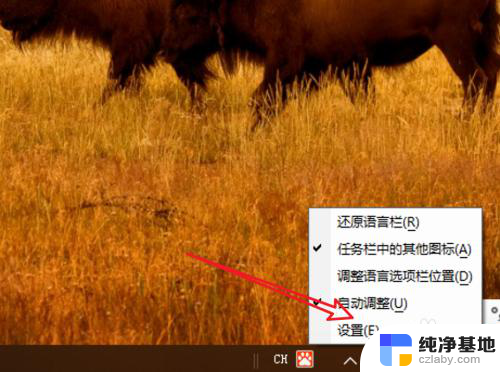 电脑切换英文输入法快捷键
电脑切换英文输入法快捷键2024-07-28
win10系统教程推荐